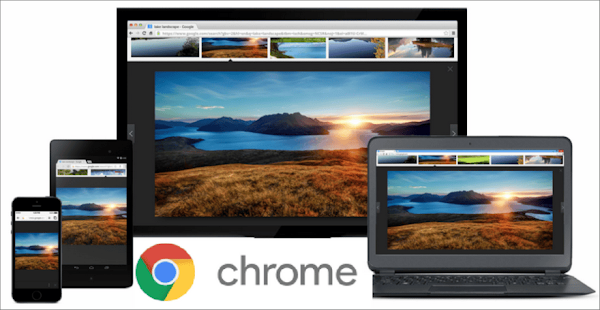
Chrome 隨著 Android 系統成為行動上網市占率最高的瀏覽器,然而電腦版和行動版的使用方式差異頗大,若感覺行動上網不太方便,以下幾項操作或許有幫助。
使用說明:
1. 如果需要注意網路數據使用量,開啟「設定」→「精簡模式」可節省數據流量功能,同時提升整體上網速度。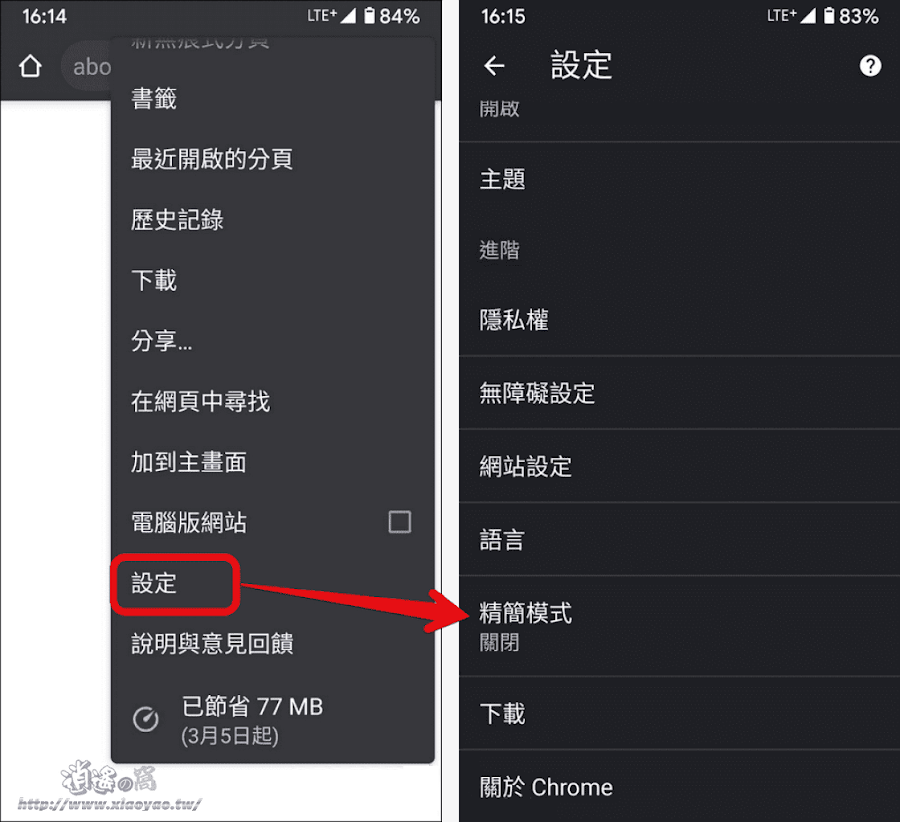
2. 將精簡模式設定為開啟後會有統計資料顯示已節省多少流量。
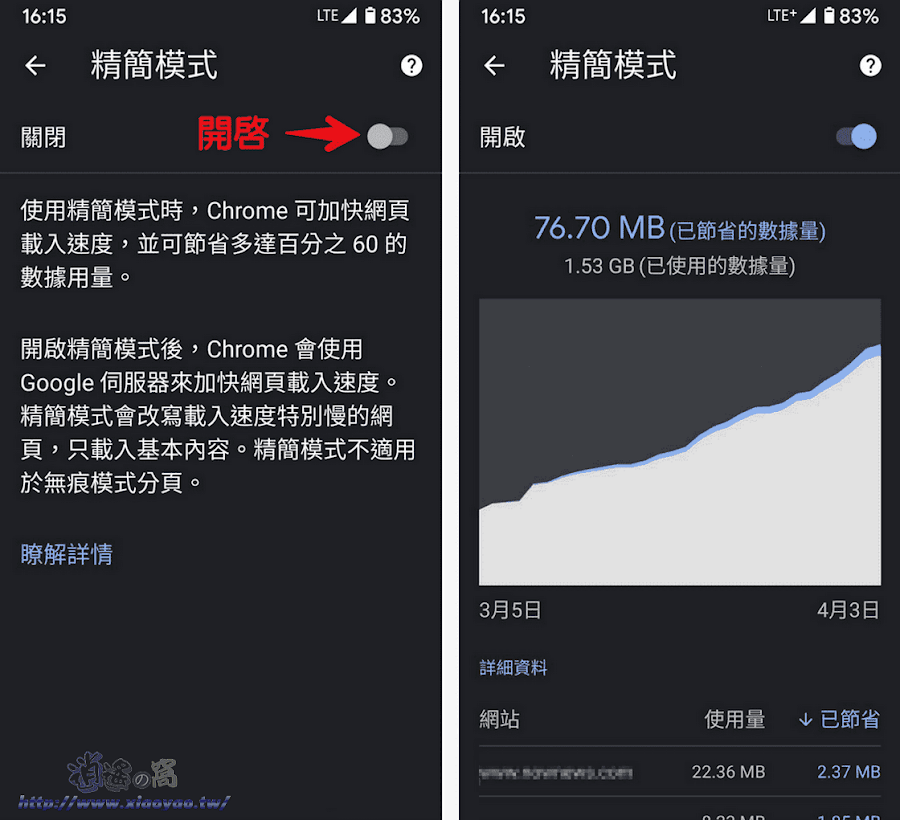
3. 從功能表可以新增分頁,在網址列左右滑動就能可以切換分頁。
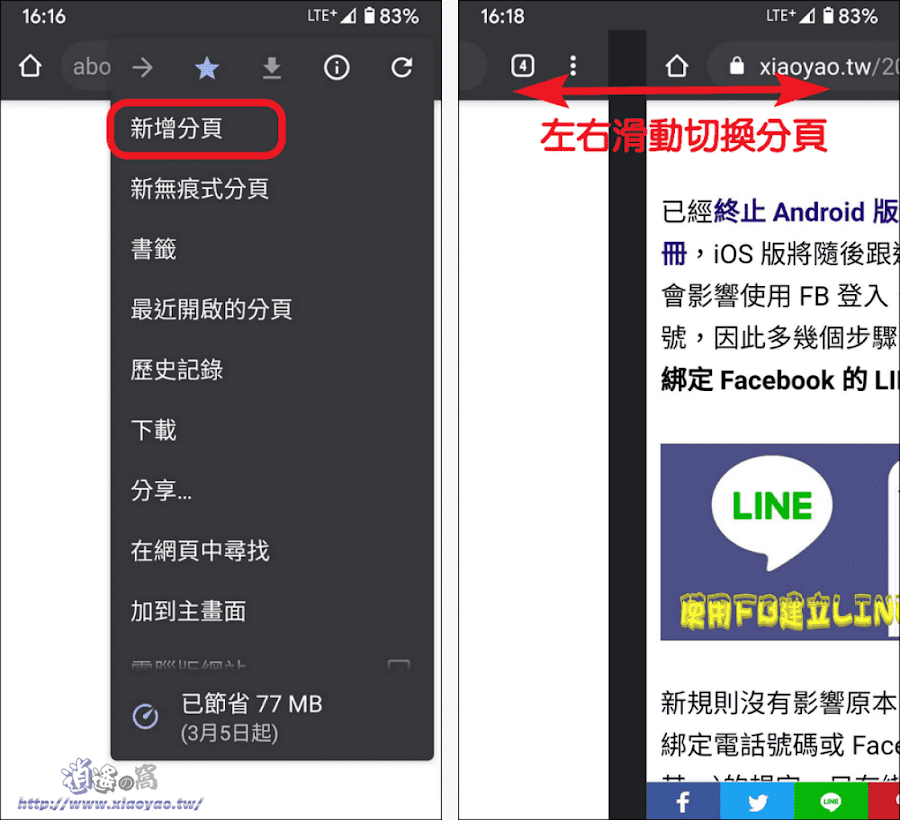
4. 點擊「數字方框」檢視已打開的分頁並進行管理(切換、新增、關閉)。
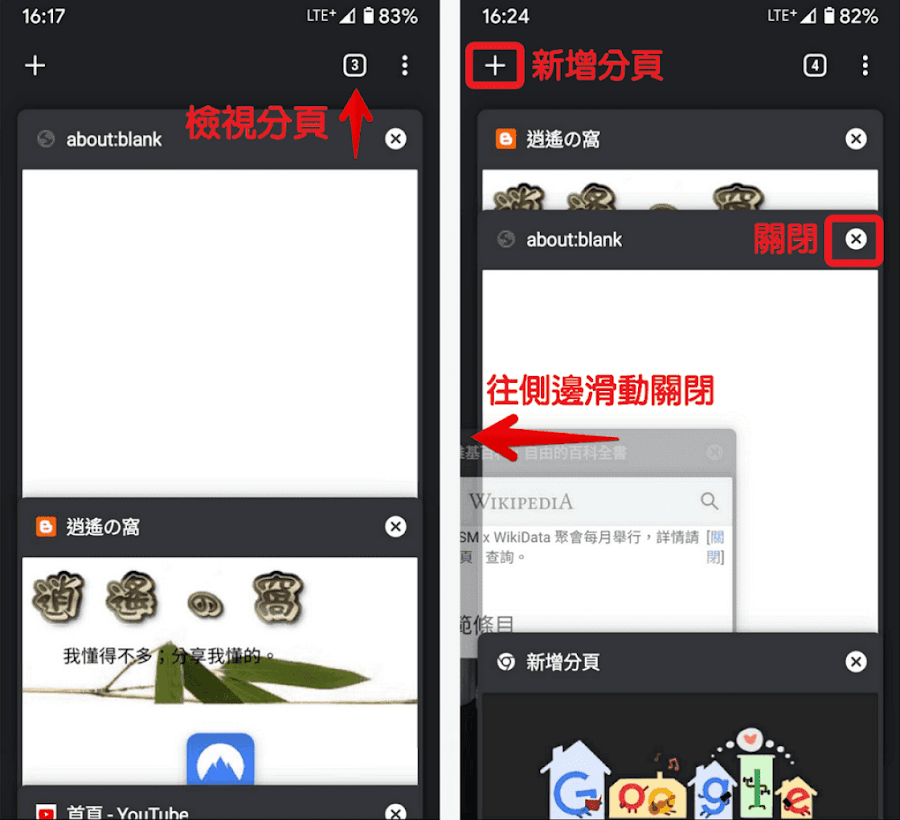
5. 經常使用的網站,除了添加到書籤收藏,可以利用「加到主畫面」在桌面建立捷徑方便直接開啟。
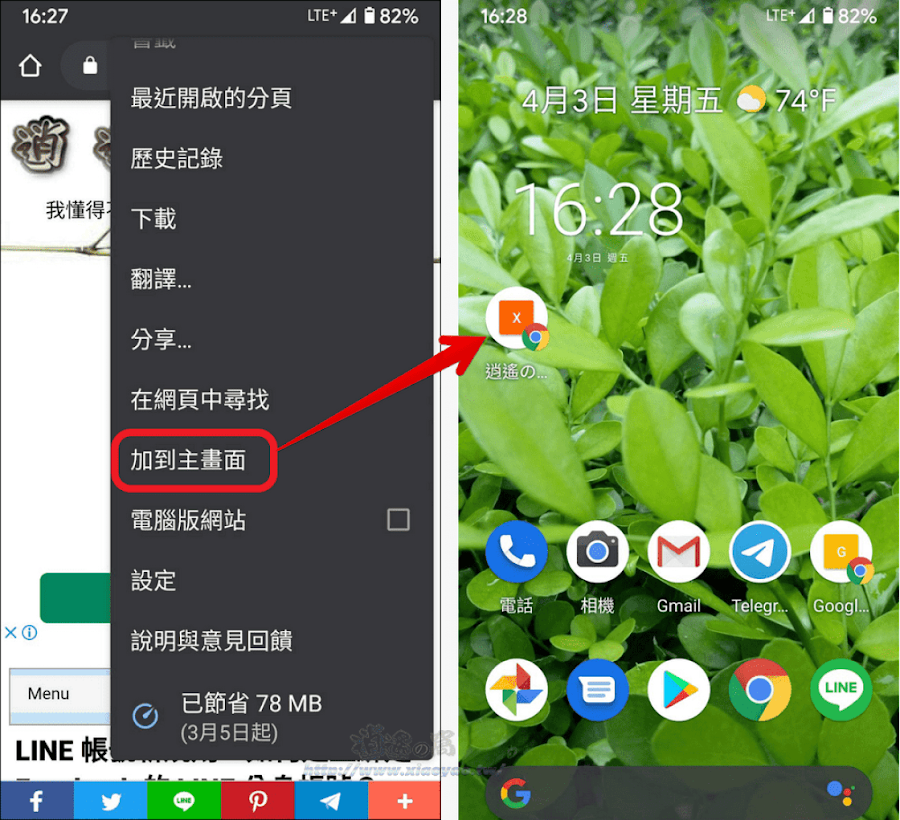
6. 手機受限於螢幕尺寸,在瀏覽網頁時文字會相對較小,打開「設定」→「無障礙設定」可自訂文字大小,讓網頁文字變得適合自己閱讀。
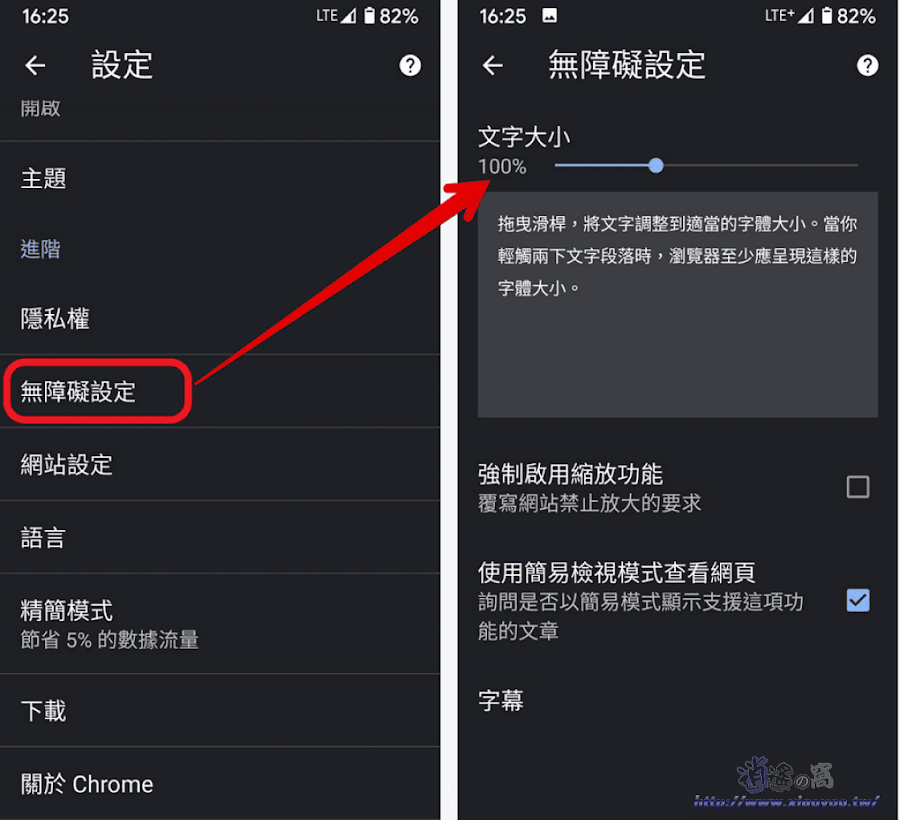
7. 有些網站會禁止放大的要求,勾選「強制啟用縮放功能」就能在所有網頁用兩手指縮放畫面。
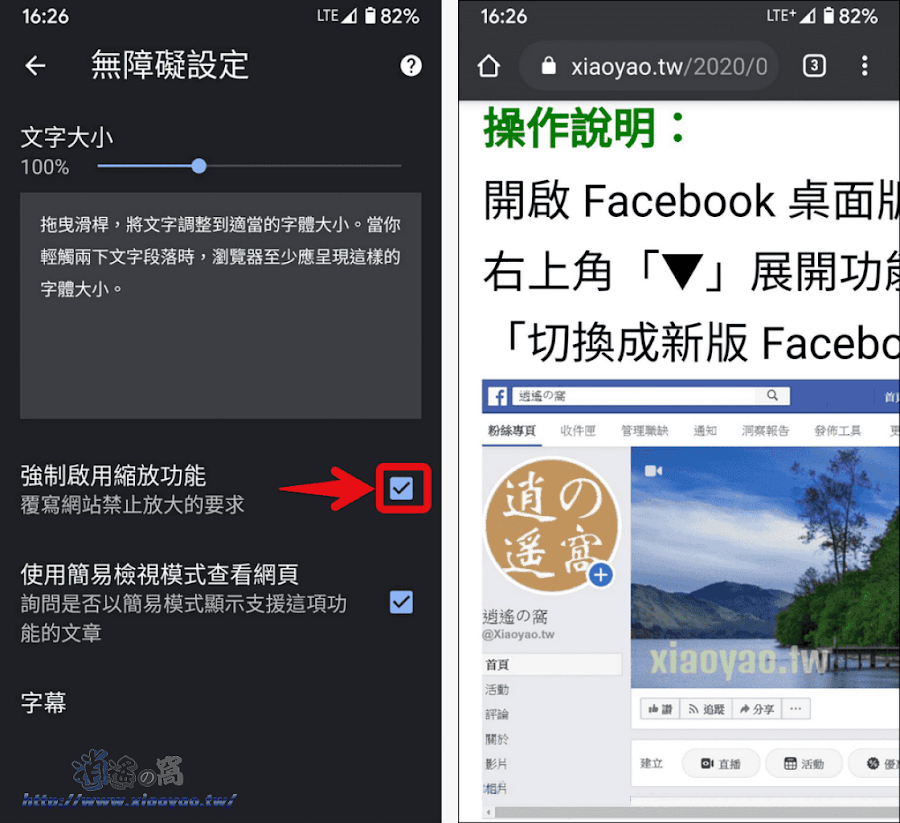
8. 點擊「下載圖示」立即儲存完整網頁,打開「下載」頁面可查看已儲存的檔案,在離線狀態也能瀏覽網頁資料。
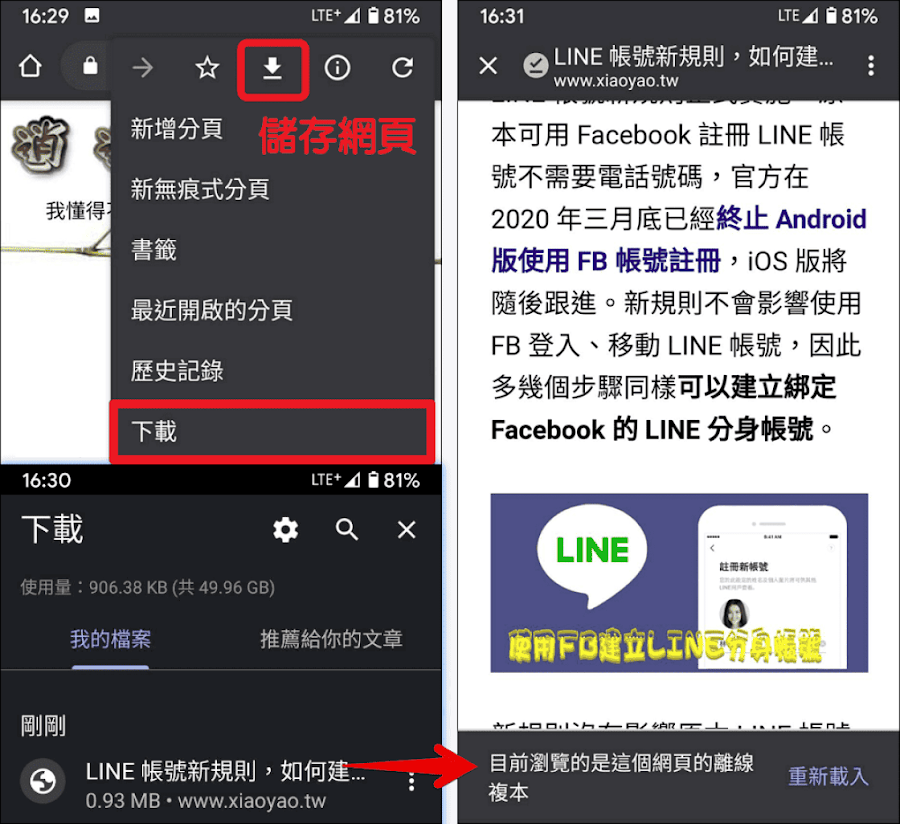
9. 需要搜尋網頁上某個關鍵字時,選取文字後就能執行網頁搜尋,從下方往上滑動查看搜尋結果,不需另外開啟分頁。
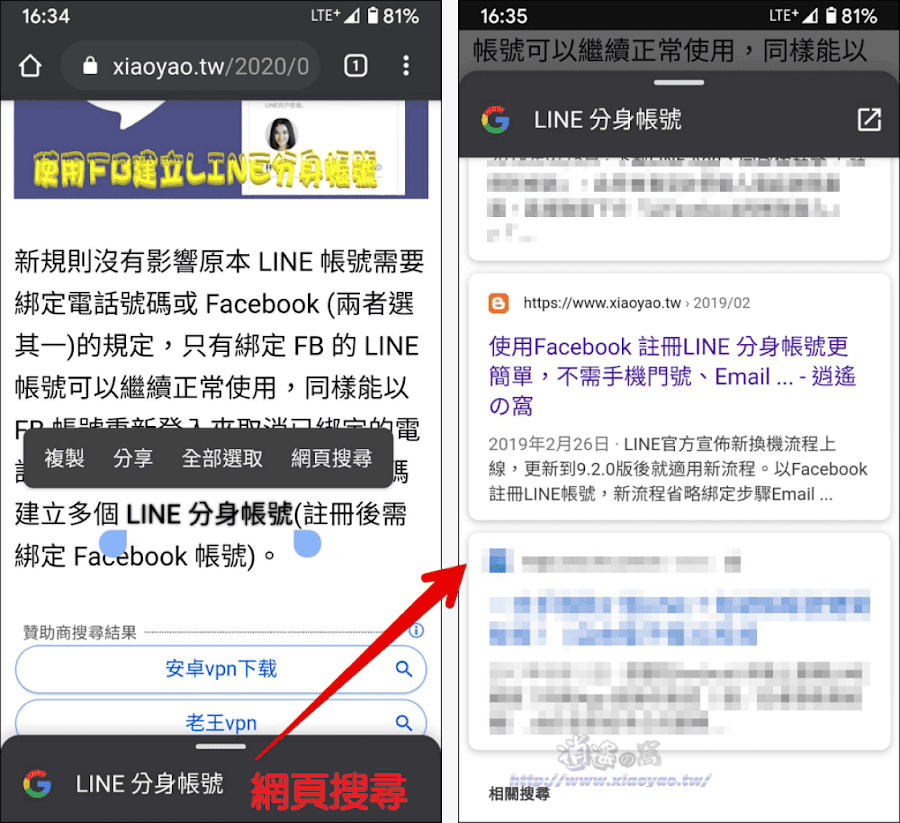
10. 打開 chrome://flags 實驗功能頁面可以啟用隱藏版功能,例如輸入 Chrome Duet 搜尋並設定啟用,在瀏覽器下方會出現首頁、搜尋、分享三個按鍵。
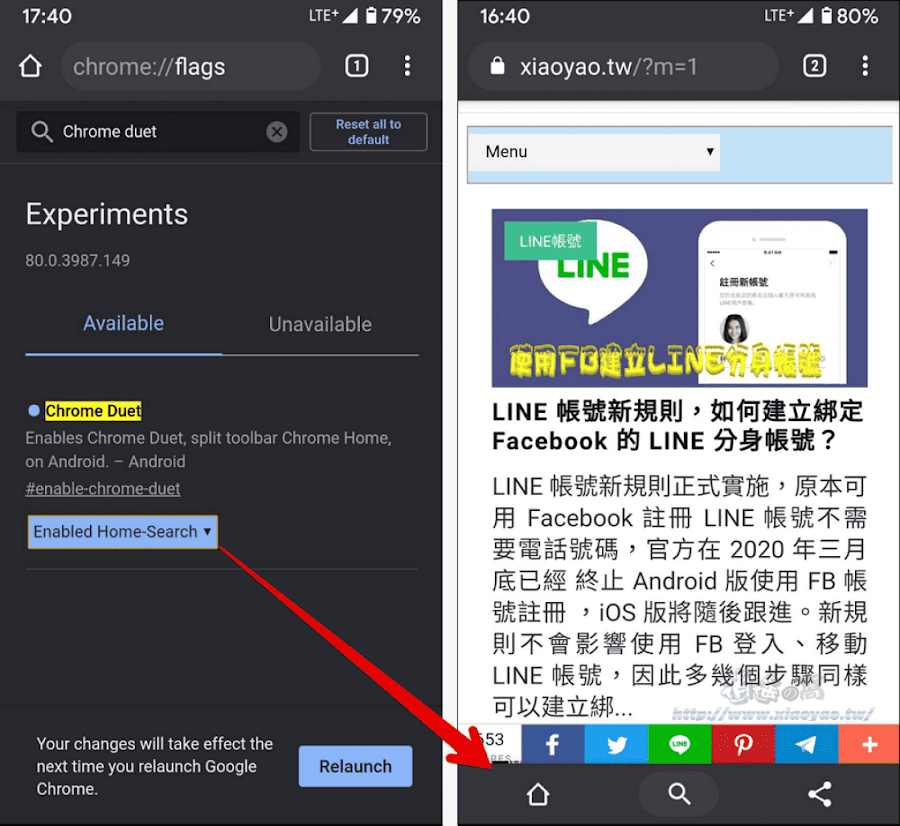
延伸閱讀:
0 留言